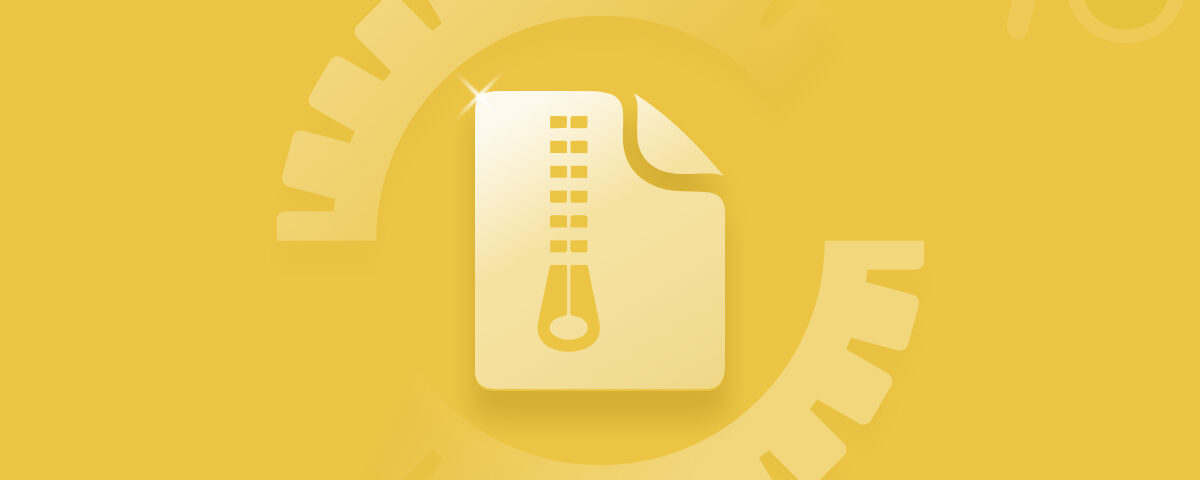Aufgrund ihrer hohen Komprimierungsrate und einfachen Übertragbarkeit werden Zip-Dateien weltweit häufig verwendet. Aber was passiert, wenn Sie Ihre wichtige komprimierte oder Zip-Datei nicht öffnen können, um die Dateien zu extrahieren? In diesem Artikel erfahren Sie, warum Sie Zip-Dateien nicht öffnen können und wie das geht öffnen zip datei ohne Ärger.
Schnelle Navigation:
Informationen zum Zip-Dateiformat:
Zip ist ein Dateiformat, das die Übertragung großer Dateien über das Internet vereinfacht. Eine Zip-Datei kann mehr Dateien im komprimierten Format enthalten, ohne die Daten zu beschädigen. Sie können Ihre Dateien auch kleiner halten, ohne sie zu komprimieren, und die meisten Betriebssysteme verfügen über Standardanwendungen zum Erstellen von Zip-Dateien. Wenn Sie sich über die Größe der ZIP-Datei wundern, die Sie übertragen können: Die Mindestgröße einer ZIP-Datei beträgt 22 Byte und die maximale Größe kann bis zu 2^32-1 Byte betragen.
Fallstudie:
Ich habe eine wichtige Datei komprimiert in einer ZIP-Datei heruntergeladen. Ich habe die Datei aus meiner E-Mail heruntergeladen und im Download-Ordner gespeichert. Aber jetzt kann ich die Datei nicht öffnen. Sagen Sie mir also bitte, warum ich die Zip-Datei nicht öffnen kann und wie ich die Zip-Datei in Windows öffnen kann. Danke.
Warum kann ich die Zip-Datei nicht öffnen?
Es kann mehrere Gründe dafür geben, dass die Zip-Datei nicht geöffnet wird. Die häufigsten Gründe sind unten aufgeführt:
Der Header-Abschnitt der Zip-Dateien enthält die für den Zugriff auf die Dateien erforderlichen Informationen, wie z. B. Name, Größe und Zieladresse. Jegliche Beschädigung des Headers macht die Zip-Datei beschädigt und unzugänglich.
Beim Konvertieren einer Datei von einer Erweiterung in eine andere kann ein nicht unterstütztes Dateiformat Ihre Zip-Datei beschädigen und die ZIP-Datei ernsthaft beschädigen, sodass sie nicht mehr zugänglich ist und nicht geöffnet werden kann.
Ein Internetverbindungsfehler beim Herunterladen der Zip-Datei über das Internet führt dazu, dass Ihr Download unvollständig ist. Daher kann eine Netzwerkdiskrepanz dazu führen, dass sich ZIP-Dateien nicht öffnen lassen.
Ein plötzlicher Stromausfall kann zu Systemabstürzen führen, wodurch Dateien auf dem Computer, einschließlich ZIP-Dateien, beeinträchtigt werden. Wenn Zip beschädigt ist, können Sie die Dateien im ZIP-Archiv weder öffnen noch darauf zugreifen.
Wenn ein ZIP-Archiv mit Viren oder Malware infiziert ist, sind die gespeicherten Dateien betroffen und können beschädigt werden.
Alle oben erläuterten Ursachen führen zu dem Problem im Zip-Archiv, wodurch es nicht mehr zugänglich ist und nicht geöffnet werden kann.
Wie entpacke ich Dateien kostenlos?
Wenn Sie sich fragen, wie das geht beschädigte zip datei öffnen, Hier sind ein paar einfache Möglichkeiten, Dateien unter Windows zu entpacken:
Öffnen Sie das Zip-Archiv unter Microsoft Windows:
Wenn Sie auf Ihrem Windows-Computer auf Ihr Zip-Archiv doppelklicken, können Sie die Liste der darin enthaltenen Dateien sehen. Sobald Sie auf diese Dateien klicken, können Sie sie öffnen. Wenn die Datei jedoch angibt, dass sie sich im schreibgeschützten Modus befindet oder durch ein Passwort geschützt ist, können Sie keine Änderungen vornehmen oder Dateien aus dem Zip-Archiv extrahieren.
Schritte zum Öffnen der Zip-Datei:
- Klicken Sie mit der rechten Maustaste auf den ZIP-Ordner, den Sie öffnen möchten >> wählen Extract All aus dem sich öffnenden Menü.
- Wählen Sie nun a destination wo Sie die entpackten Dateien speichern möchten. Klicken Extract.
Öffnen Sie das Zip-Archiv unter Mac OS:
Wie oben erwähnt, verfügt das Mac-Betriebssystem über das Archive Utility-Tool von Apple, das das Dekomprimieren von Archivformaten wie ZIP, GZIP, TAR usw. ermöglicht. Genau wie beim Windows-Betriebssystem benötigen wir also keine externe Software, um eine Datei/einen Ordner auf einem Computer mit Mac OS zu entpacken.
- Zum Öffnen von Dateien auf dem Mac, Double-click the unopened ZIP >> Dies sollte Ihnen das automatische Extrahieren ermöglichen.
Wenn dieser Schritt nicht funktioniert, führen Sie die folgenden Schritte aus, um das Zip-Archiv auf dem Mac zu öffnen.
- Drücken Sie die Taste control key und klicken Sie auf ZIP file icon. Jetzt wählen Sie Open With >> select Archive Utility.
Das Dienstprogramm extrahiert die ZIP-Dateien, die Sie in demselben Ordner finden, den Sie heruntergeladen haben.
Andere Anwendungen können Ihnen beim Öffnen der ZIP-Dateien helfen, wenn die oben genannten Schritte nicht funktionieren.
Andere Online-Programme zu beschädigte zip datei reparieren
Angenommen, Sie könnten ZIP-Dateien nicht mit den integrierten Funktionen von Windows und Mac öffnen. In diesem Fall können Sie die anderen online verfügbaren Programme ausprobieren. Diese Programme sind für das problemlose Komprimieren und Entpacken der Archivdateien konzipiert.
WinRar: WinRar ist das am häufigsten zum Entpacken von Dateien verwendete Tool. Das Tool komprimiert ZIP-Dateien in kleinere Dateien und überträgt sie schneller als andere Tools. Außerdem ist WinRAR ein kostenloses Tool, das online verfügbar ist.
7-Zip: Die 7-Zip-Software ist bei Benutzern wegen ihrer Dateiextraktion und Archivierung von Dateiformaten, einschließlich Zip-Dateien, sehr beliebt. Darüber hinaus bietet dieses Tool eine vollständige AES-256-Verschlüsselung, was es zu einer zuverlässigeren Software als jedes andere Tool macht.
PeaZip: Der PeaZip-Entpacker ist ebenfalls ein kostenloses, online verfügbares Tool, das die Extraktion von Daten aus über 180 Dateiformaten unterstützt. Darüber hinaus kann dieses Tool Dateien in mehr als zehn verschiedenen Formaten komprimieren.
ZipGenius: ZipGenius ist ein kostenloses Tool, das nur für Windows entwickelt wurde. Das Tool komprimiert die ZIP-Dateien außerdem in kleinere Abschnitte, um Dateien schneller zu übertragen.
Wenn die Dateien jedoch passwortgeschützt sind, können Sie sie nicht direkt entpacken. Stattdessen wäre es am besten, das Passwort einzugeben, um auf die ZIP-Dateien zuzugreifen.
Was passiert, wenn Ihr Zip-Dateiordner beschädigt ist und Sie die Datei nicht öffnen können? In einem solchen Szenario benötigen Sie lediglich ein effizientes Werkzeug defekte zip datei reparieren.
Yodot ZIP-Reparatur tool ist das am meisten empfohlene und effizienteste Tool zum Reparieren beschädigter oder unzugänglicher ZIP-/ZIPX-Dateien. Mit seinem umfangreichen Suchalgorithmus kann das Tool nicht nur Root-Dateien in einem ZIP-Archiv reparieren, sondern mithilfe der Option „# verlorene Datei“ auch wiederherstellen. Die umfangreiche Scan- und Lesefunktion der Software hilft beim Extrahieren großer ZIP-/ZIPX-Dateien mit einer Datei- und Ordnergröße von mehr als 5 GB.
Beschädigte Zip datei Reparieren das lässt sich nicht öffnen?
- Laden Sie das herunter und installieren Sie es Yodot ZIP Repair tool.
- Führen Sie das Tool aus und klicken Sie auf Browse Klicken Sie auf die Schaltfläche, um die beschädigte ZIP-/ZIPX-Datei auszuwählen, die Sie reparieren müssen.
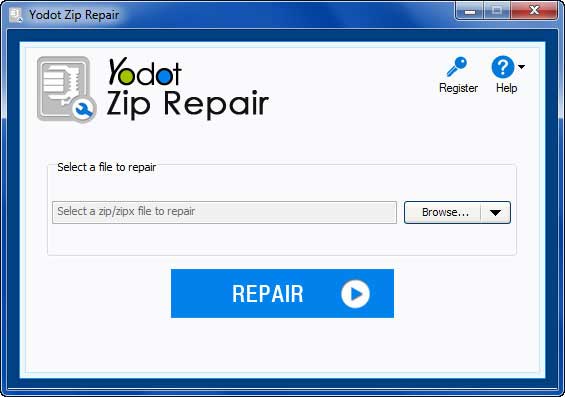
- Nach Abschluss des Scanvorgangs wird ein Fenster geöffnet, das anzeigt, dass der Reparaturvorgang erfolgreich war.
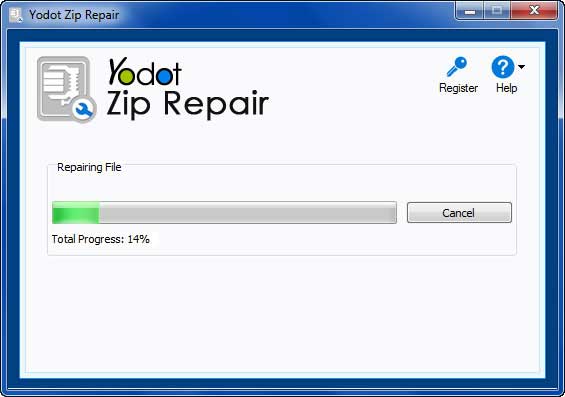
- Jetzt können Sie die Struktur der Daten überprüfen, die aus der beschädigten ZIP-Datei abgerufen werden können.
- Navigieren Sie nun, um den Zielort auszuwählen Save das reparierte ZIP-Archiv.
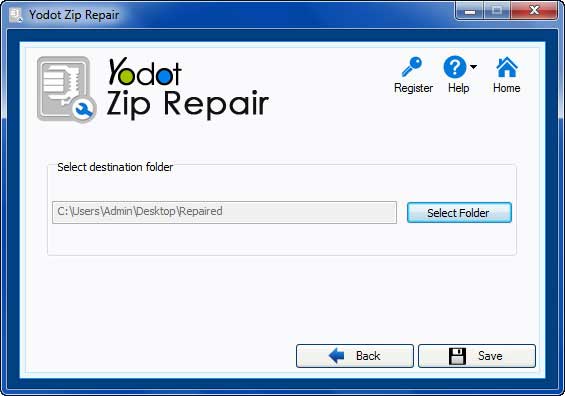
Abschluss:
Mit den oben genannten Methoden und dem kostenlosen Tool können Sie das ZIP-Archiv einfach öffnen und Dateien extrahieren. Wenn Sie das ZIP-Archiv immer noch nicht öffnen können, kann dies daran liegen, dass der Dateizugriff nur lesend ist oder die Datei durch ein Passwort geschützt ist. Angenommen, Ihre Datei ist beschädigt oder beschädigt und Sie können die Datei nicht öffnen. In diesem Fall können Sie sich immer auf das Yodot Zip Repair-Tool verlassen, um beschädigte oder beschädigte ZIP-Dateien zu reparieren und die Datei intakt zu extrahieren.